你覺得PowerPoint中的文字除了普通的就是藝術(shù)字,就沒有其他個(gè)性的字體嗎?下面小編為大家介紹PowerPoint 2013中如何制作劈裂字體,一起來學(xué)習(xí)吧!
1、打開PowerPoint 2013,點(diǎn)擊“插入”選項(xiàng)卡,如圖所示。
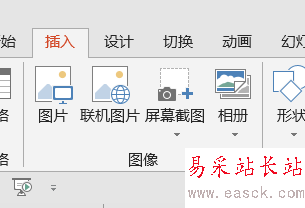
2、選擇“橫排文本框”如圖所示。
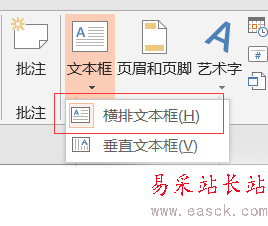
3、在文本框中輸入文本,并調(diào)整到合適的大小和自己喜歡的顏色。

4、在“插入”形狀下選擇“三角形”形狀。
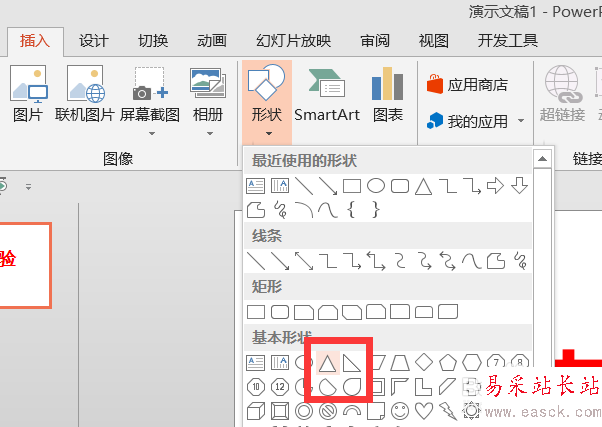
5、繪制三角形,通過句柄旋轉(zhuǎn)和拖動(dòng)成如圖形狀。

6、復(fù)制這個(gè)三角形,旋轉(zhuǎn)后得到如圖的效果。

7、這個(gè)時(shí)候我們選擇這三個(gè)對象,首先選擇文字,再選擇兩個(gè)三角形。
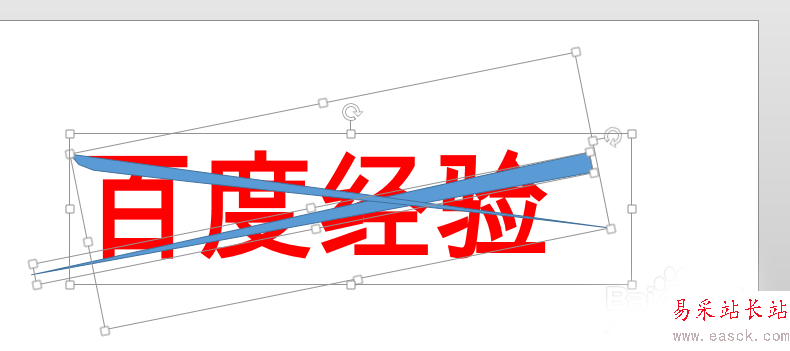
8、再選擇”繪圖“工具下的”格式“
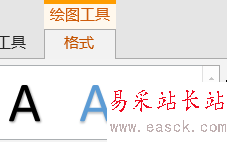
9、合并形狀中選擇”剪除“命令。如圖所示。
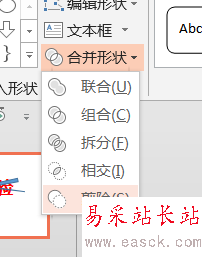
10、這個(gè)時(shí)候就達(dá)到劈裂的效果。

11、我們換一個(gè)背景也會(huì)效果會(huì)更好些。

以上就是PowerPoint 2013簡單制作劈裂效果的字體過程,是不是很簡單啊,大家學(xué)會(huì)了嗎?希望大家喜歡!
相關(guān)閱讀:
PPT怎么設(shè)計(jì)被閃電劈裂文字效果?
ppt中怎么制作給田字格里的文字添加拼音的動(dòng)畫?
ppt中怎么設(shè)置SmartArt組合圖形或文字逐個(gè)顯示?
|
新聞熱點(diǎn)
疑難解答
圖片精選